Kako nastaviti skupine zavihkov Safari za dostop v načinu iPhone Focus

Z nastavitvami skupine zavihkov v brskalniku Safari, do katerih dostopate v načinu fokusa, lahko enostavno omejite dostop do nepotrebnih zavihkov.

Način iPhone Focus ima veliko nastavitev, ki jih lahko prilagodimo in uporabimo, ko svoj iPhone postavite v ta način. Na primer, lahko nastavite obvestila za določene aplikacije v načinu Focus iPhone , do skupine zavihkov Safari pa lahko dostopate, ko uporabljate Focus iPhone. Z nastavitvami skupine zavihkov v brskalniku Safari, do katerih dostopate v načinu fokusa, lahko enostavno omejite dostop do nepotrebnih zavihkov. Spodnji članek vas bo vodil skozi nastavitev skupine zavihkov Safari za dostop v načinu iPhone Focus.
Navodila za nastavitev skupin zavihkov Safari za dostop v načinu ostrenja
Korak 1:
Na vmesniku na telefonu dostopamo do nastavitev in nato kliknemo na Focus mode . Nato kliknete obstoječi profil načina osredotočenosti, ki ga želite uporabiti, ali kliknete znak plus, da ustvarite nov profil.
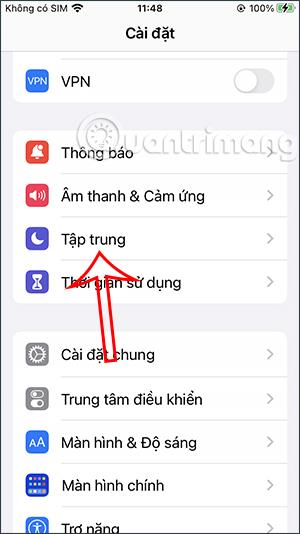
2. korak:
V vmesniku za prilagajanje profila kliknite Dodaj filter, da prilagodite iPhone in aplikacijo pri uporabi načina ostrenja.
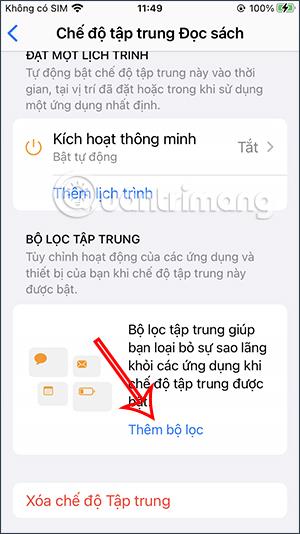
3. korak:
Zdaj boste videli, da obstaja več aplikacij, ki jim je dovoljeno uporabljati ali pošiljati obvestila, ko uporabljamo ta način ostrenja v iPhonu. Kliknili boste na Safari . Nadaljujte s klikom na gumb Izberi , da izberete skupino zavihkov Safari, ki ste jo ustvarili v brskalniku, da jo vključite v to nastavitev filtra.
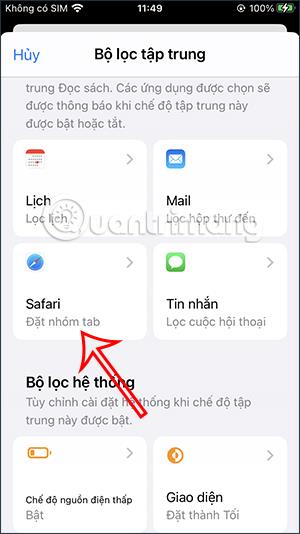
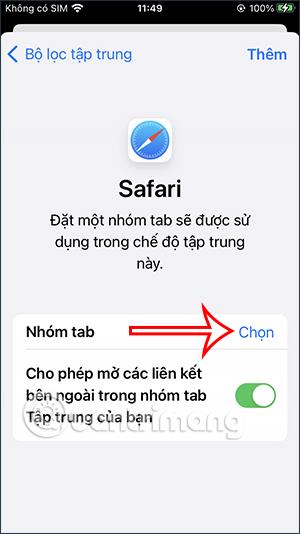
4. korak:
To bo prikazalo seznam skupin zavihkov Safari, ki ste jih ustvarili. Katero skupino zavihkov želite uporabiti v Safariju pri dostopu do načina ostrenja, kliknite, da izberete to skupino zavihkov . Torej je bila ta skupina zavihkov Safari izbrana pri uporabi tega načina ostrenja.
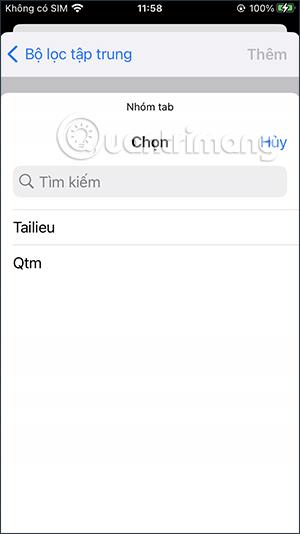

5. korak:
Med uporabo lahko tudi spremenite skupino zavihkov Safari, ki je nastavljena v osredotočenem načinu, ki ste ga izbrali. Zdaj znova kliknite skupino zavihkov, da jo prilagodite svojim željam.
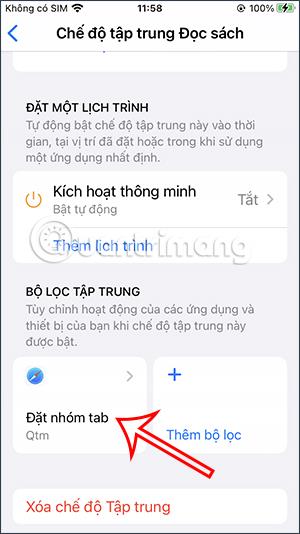
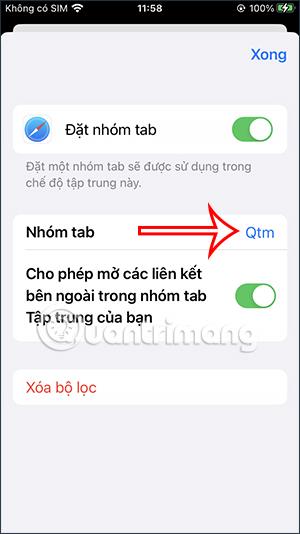
6. korak:
Ponovno bomo kliknili novo skupino zavihkov Safari, da dodamo način ostrenja. Lahko tudi kliknete Počisti filter, da odstranite nastavitev skupine zavihkov Safari, ko uporabljate ta način ostrenja.
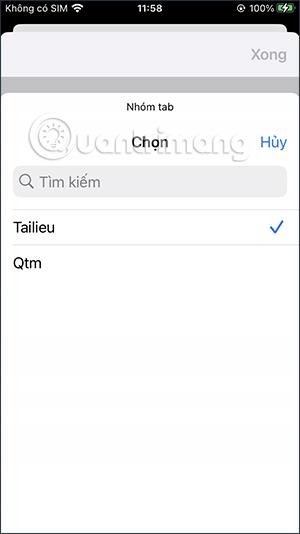
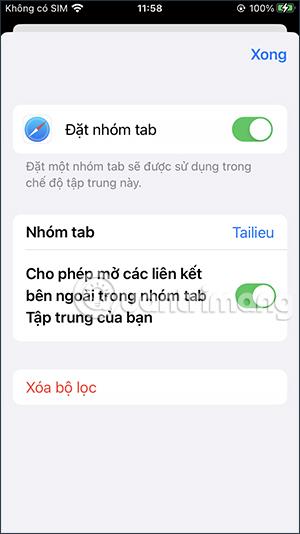
Videoposnetek postavi skupino zavihkov Safari, do katere lahko dostopate v načinu iPhone Focus
Preverjanje zvoka je majhna, a precej uporabna funkcija na telefonih iPhone.
Aplikacija Photos v iPhonu ima funkcijo spominov, ki ustvarja zbirke fotografij in videoposnetkov z glasbo kot film.
Apple Music je izjemno zrasel, odkar je bil prvič predstavljen leta 2015. Do danes je druga največja plačljiva platforma za pretakanje glasbe na svetu za Spotifyjem. Poleg glasbenih albumov je Apple Music dom tudi na tisoče glasbenih videoposnetkov, radijskih postaj 24/7 in številnih drugih storitev.
Če želite v svojih videoposnetkih glasbo v ozadju ali natančneje, posneti predvajano skladbo kot glasbo v ozadju videoposnetka, obstaja izjemno preprosta rešitev.
Čeprav ima iPhone vgrajeno aplikacijo Vreme, včasih ne nudi dovolj podrobnih podatkov. Če želite nekaj dodati, je v App Store na voljo veliko možnosti.
Poleg skupne rabe fotografij iz albumov lahko uporabniki dodajajo fotografije v skupne albume v napravi iPhone. Fotografije lahko samodejno dodate v albume v skupni rabi, ne da bi morali znova delati iz albuma.
Obstajata dva hitrejša in enostavnejša načina za nastavitev odštevanja/časovnika na napravi Apple.
App Store vsebuje na tisoče odličnih aplikacij, ki jih še niste preizkusili. Običajni iskalni izrazi morda ne bodo uporabni, če želite odkriti edinstvene aplikacije, in ni zabavno spuščati se v neskončno pomikanje z naključnimi ključnimi besedami.
Blur Video je aplikacija, ki zamegli prizore ali katero koli vsebino, ki jo želite v telefonu, da nam pomaga dobiti sliko, ki nam je všeč.
Ta članek vas bo vodil, kako namestiti Google Chrome kot privzeti brskalnik v sistemu iOS 14.









